3 najlepsze sposoby zapobiegania spaniu Windows 10
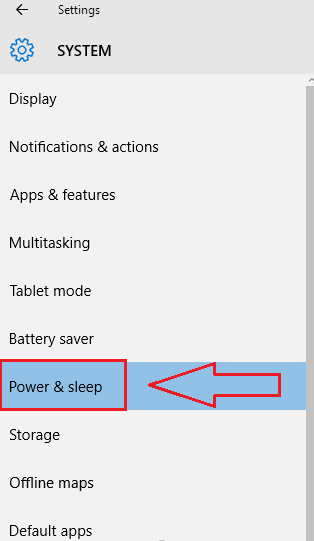
- 3921
- 349
- Igor Madej
3 najlepsze sposoby zapobiegania uśpieniu systemu Windows 10: - Tryb uśpienia to funkcja, która zawsze pomaga w oszczędzaniu dużej mocy. Ale to wszystko to, co robi? Jesteś w środku pobierania. I musisz na chwilę opuścić swój system. Zanim wrócisz, twój system najprawdopodobniej byłby w trybie uśpienia. Wtedy przeklinasz Tryb uśpienia gdy psuje się z postępem pobierania. Istnieje wiele sposobów, w jakie możesz zapobiec wejściu systemu Tryb uśpienia. W tym artykule próbowałem zbadać 3 najlepsze sposoby, w jakie możesz zmienić Tryb uśpienia Ustawienia, tak że żadna z twoich dzieł nie zostanie pomieszana przez Tryb uśpienia funkcjonalność. Czytaj dalej, aby dowiedzieć się, jak zapisać system przed niechcianym Tryb uśpienia spotkania.
1. Way 1: poprzez ustawienia
Krok 1
- Kliknij menu Start, a następnie kliknij Ustawienia opcja.
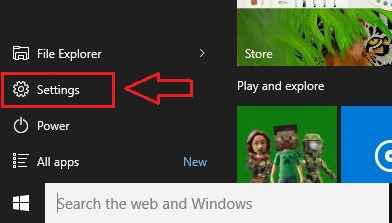
Krok 2
- Teraz Ustawienia rozszerzy się, aby dać nowe okna. Kliknij pierwszą nazwaną ikonę System.
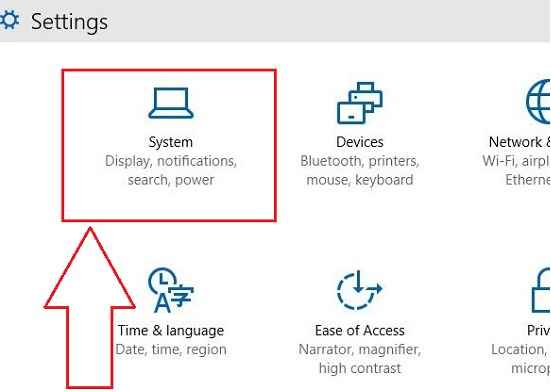
Krok 3
- Nowe okno dla System otwiera się. Z lewego okienka znajdź opcję nazwaną Moc i sen i kliknij to.
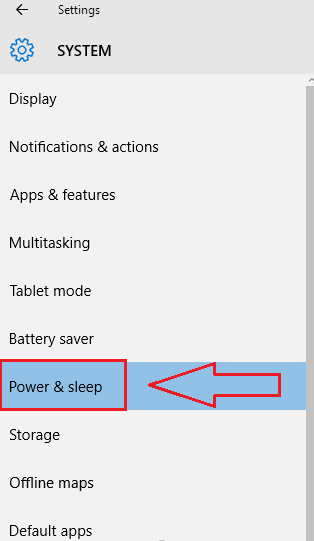
Krok 4
- Teraz, jeśli spojrzysz na prawidłowe okno, będziesz mógł zobaczyć ustawienia dla Tryb uśpienia. Z odpowiednich menu rozwijanych możesz wybrać czas trwania, po czym komputer powinien iść spać na baterię i podłączone stany. Otóż to.
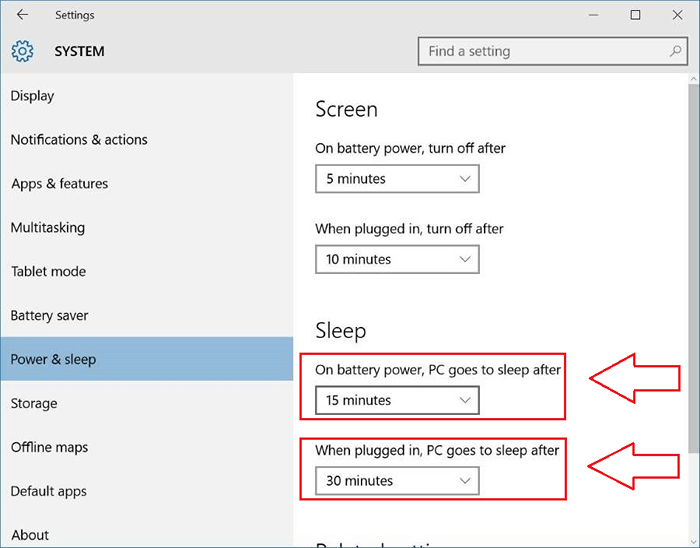
2. Droga 2: Zgodnie z panelem sterowania
Krok 1
- Kliknij menu Start, aby przejść do Panel sterowania i kliknij to.
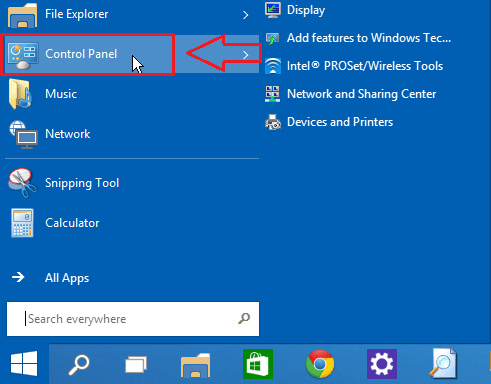
Krok 2
- Teraz z listy opcji znajdź Opcje mocy i kliknij na to, aby przejść do następnego kroku.
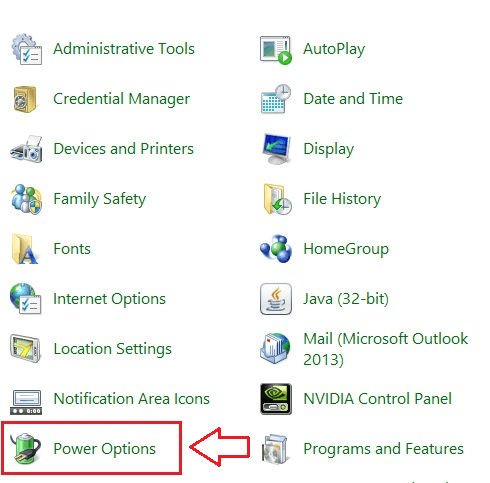
Krok 3
- Z lewej panelu okna, które się otwiera, kliknij Wybierz, kiedy wyłączyć wyświetlacz.
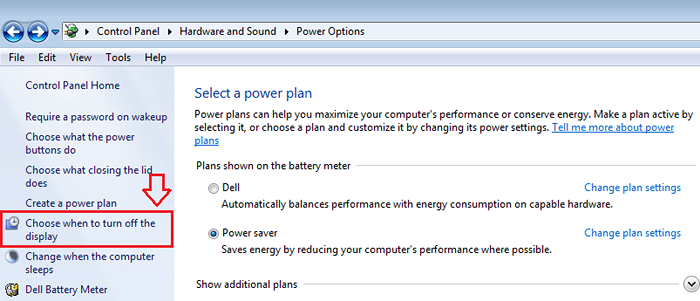
Krok 4
- Teraz z otwarcia okna musisz znaleźć opcję nazwaną Uśpij komputer. Z rozwijanych menu Na baterii I Podłączony, Wybierz czas trwania zgodnie z Twoimi preferencjami. Uderzyć Zapisz zmiany Przed zamknięciem okna.
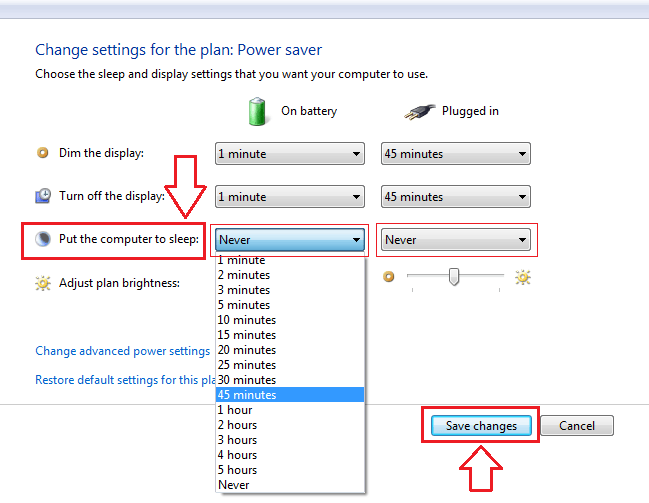
3. Way 3: poprzez bezsenność - narzędzie Microsoft
Krok 1
- Istnieje narzędzie od Microsoft o nazwie Bezsenność. Tak długo, jak uruchomi się okno tej aplikacji, komputer nie będzie mógł iść spać. Pobierz zapinaną wersję narzędzia stąd!
Krok 2
- Teraz wyodrębnij .plik zip, który pobrałeś. Po rozpakowaniu pliku będziesz mieć różne aplikacje dla różnych systemów operacyjnych bitów.
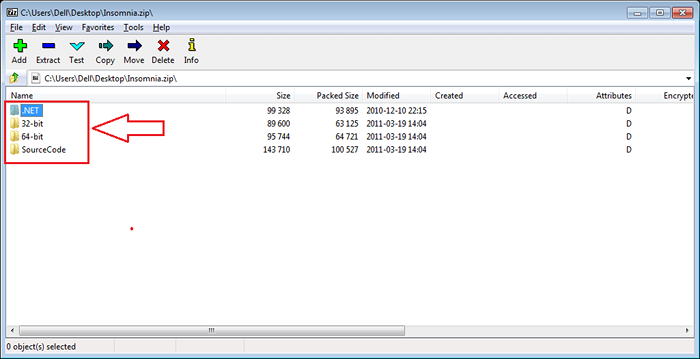
Krok 3
- Jeśli masz 64-bitowy system operacyjny, otwórz nazwany folder 64-bit i uruchom aplikację, klikając ją dwukrotnie. Dopóki okno aplikacji jest otwarte, system nie będzie mógł przejść do trybu uśpienia.

Proszę bardzo. Teraz możesz łatwo dostosować preferencje trybu uśpienia tak proste. Mam nadzieję, że artykuł został uznany za przydatny.
- « Kroki dla niestandardowego podziału rozmiaru kosza w systemie Windows 10
- 10 najlepszych stron prawnych i praw autorskich bezpłatne strony pobierania muzyki »

